iPhone6 plus手写怎么设置?
发布时间:2015-05-12 来源:查字典编辑
摘要:iPhone6plus怎么设置手写?相信很多用户对于iPhone6plus怎么设置手写还不太清楚,下面小编来跟大家分享一下苹果6plus设置...
iPhone6 plus怎么设置手写?相信很多用户对于iPhone6 plus怎么设置手写还不太清楚,下面小编来跟大家分享一下苹果6 plus设置手写输入法方法,感兴趣的可以过来看一下。
iPhone6 plus手写设置方法:
1、先打开iPhone6 plus的输入法,点击键盘上左下角 123 右边的“键盘切换”键,切换检查当前手机是否有手写输入,如果没有的话,这时请返回主屏,找到“设置”图标,点击打开
2、然后在设置列表中,找到“通用”选项
3、接下来在通用列表中,找到“键盘”选项,点击进入
4、在键盘设置中,找到“键盘”选项,点击进入
5、在添加键盘设置中,点击“添加新键盘”选项
6、然后在所有的键盘列表中,点击选择“简体中文手写”
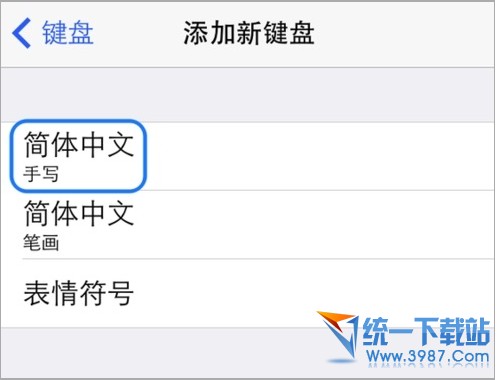
7、随后看到已经成功添加了手写输入法
8、这时我们重新打开输入法,按之前说的方法切换到手写输入法,就可以用手写了。



